
ଉପଭୋକ୍ତା ୱିଣ୍ଡୋଜଗୁଡିକ ଯାହା ବ୍ୟବହାର କରୁଥିବା ସମସ୍ତ ପଦକ୍ଷେପଗୁଡ଼ିକୁ "ସାମ୍ପ୍ରତିକ ଡକ୍ୟୁମେଣ୍ଟ୍" ଆବଶ୍ୟକ କରିବା ଆବଶ୍ୟକ | ବାରମ୍ବାର ଦେଖାଯାଉଥିବା କିମ୍ବା ସମ୍ପାଦିତ ହୋଇଥିବା ତଥ୍ୟର ରେଫରେନ୍ସ ଭାବରେ ସେବା କରାଯାଏ |
ଆମେ "ସାମ୍ପ୍ରତିକ ଡକ୍ୟୁମେଣ୍ଟ୍" ଦେଖୁ |
ବିଭିନ୍ନ ଉପାୟରେ ସାମ୍ପ୍ରତିକ ଫୋଲ୍ଡର ("ସାମ୍ପ୍ରତିକ ଡକ୍ୟୁମେଣ୍ଟ୍" ର ବିଷୟବସ୍ତୁ ଖୋଲ ଏବଂ ଦେଖନ୍ତୁ | ସେମାନଙ୍କୁ ନିମ୍ନରେ ବିଚାର କର |ପଦ୍ଧତି 1: ଟାସ୍କ ବାର୍ ଏବଂ "ଆରମ୍ଭ" ମେନୁର ଗୁଣ |
ଏହି ଅପ୍ସନ୍ ୱିଣ୍ଡୋଗୁଡ଼ିକର ପ୍ରାରମ୍ଭିକ ଉପଭୋକ୍ତା ପାଇଁ ଉପଯୁକ୍ତ ଅଟେ 7. ଅନୁସାରେ, ପ୍ରାରମ୍ଭରେ ଇଚ୍ଛିତ ଫୋଲ୍ଡରକୁ ଯୋଡିବା ସମ୍ଭବ | ତୁମର ସାମ୍ପ୍ରତିକ ଡକ୍ୟୁମେଣ୍ଟ୍ ଏବଂ ଫାଇଲଗୁଡ଼ିକୁ ଏକ ଦେଲ୍ କ୍ଲିକ୍ ସହିତ ଏବଂ ଫାଇଲଗୁଡିକ ଦେଖାଇବାର ସୁଯୋଗ ରହିବ |
- ଷ୍ଟାର୍ଟ ମେନୁରେ PCM ଦବାନ୍ତୁ ଏବଂ "ଗୁଣ" ଚୟନ କରନ୍ତୁ |
- ୱିଣ୍ଡୋରେ, ଯେଉଁଥିରେ ଖୋଲିବ, "ଆରମ୍ଭ" ମେନୁକୁ ଯାଆନ୍ତୁ ଏବଂ କଷ୍ଟମାଇଜ୍ ଟ୍ୟାବକୁ କ୍ଲିକ୍ କରନ୍ତୁ | ଚେକ୍ ମାର୍କ ବଣ୍ଟନ କରୁଥିବା "ଗୋପନୀୟତା" ବିଭାଗରେ ପଏଣ୍ଟଗୁଡିକ |
- ୱିଣ୍ଡୋରେ ଯାହା ଖୋଲିବ, ତୁମର ଏହାର ବ feature ଶିଷ୍ଟ୍ୟ ଅଛି ଯାହା "ପ୍ରାରମ୍ଭ" ମେନୁରେ ପ୍ରଦର୍ଶିତ ଆଇଟମଗୁଡ଼ିକୁ ବିନ୍ୟାସ କରିବାକୁ ଅନୁମତି ଦେବ | ଆମେ "ସାମ୍ପ୍ରତିକ ଡକ୍ୟୁମେଣ୍ଟ୍" ମୂଲ୍ୟ ବିପରୀତ ଏକ ଟିକ୍ ରଖୁ |
- "ସାମ୍ପ୍ରତିକ ଡକ୍ୟୁମେଣ୍ଟ୍" ସହିତ ଲିଙ୍କ୍ "ଆରମ୍ଭ" ମେନୁରେ ଉପଲବ୍ଧ ହୁଏ |

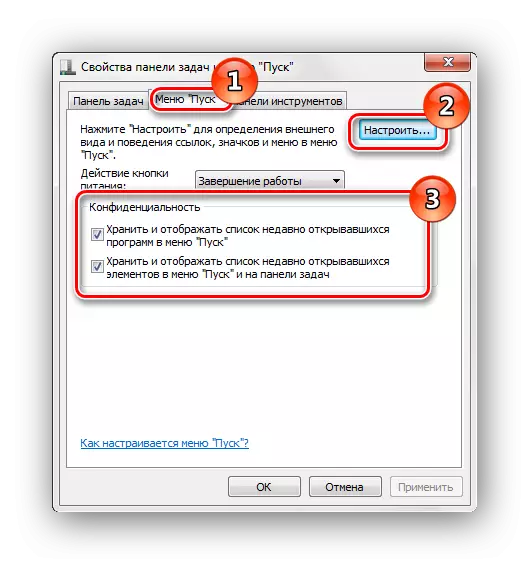
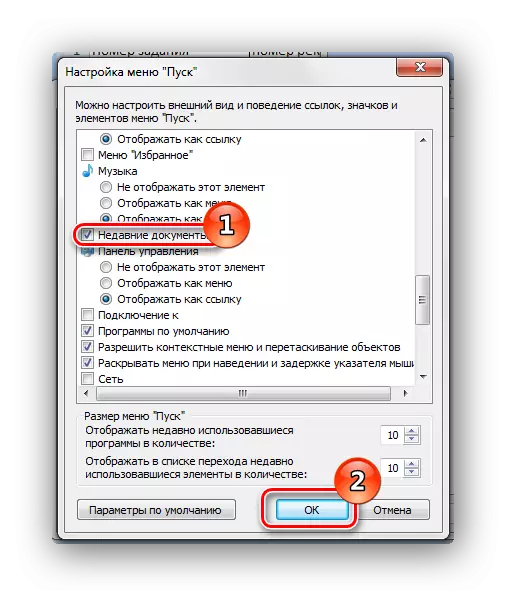
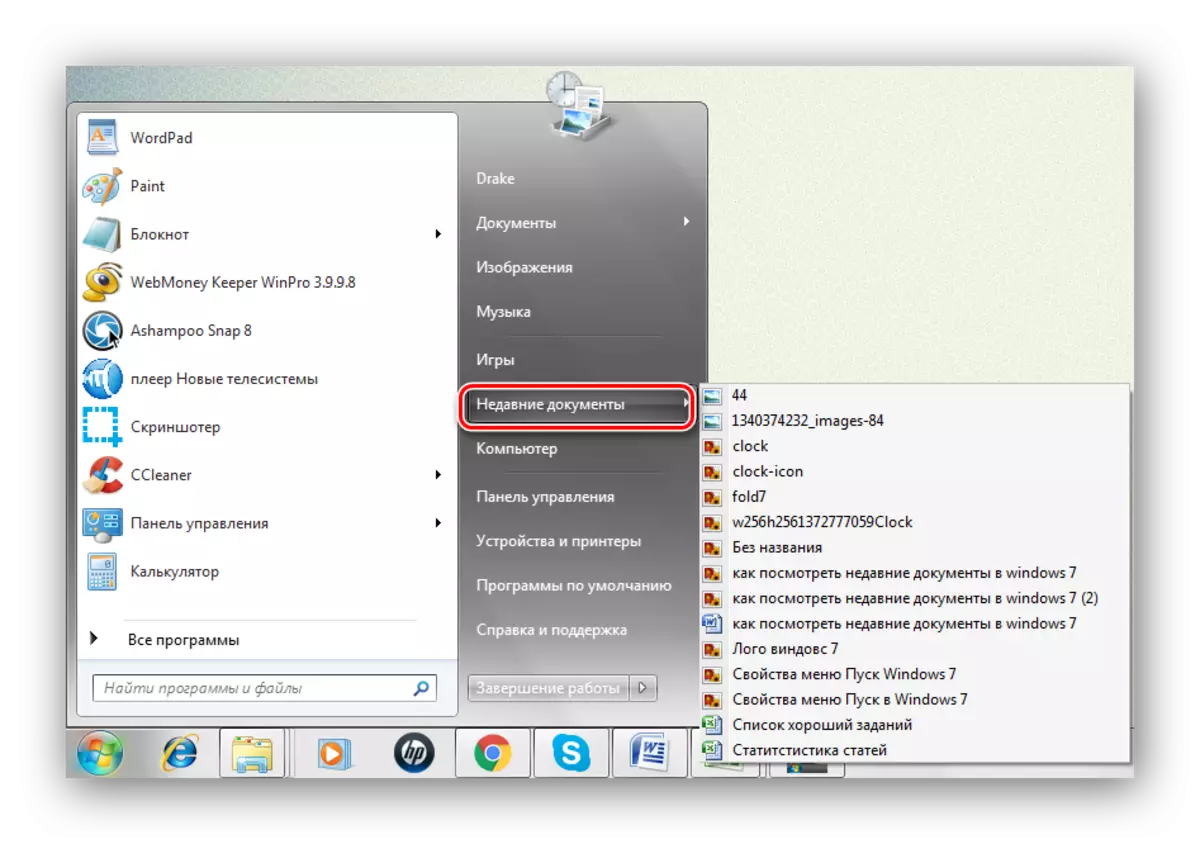
ପଦ୍ଧତି ୨: ଲୁକ୍କାୟିତ ଫାଇଲ ଏବଂ ଫୋଲ୍ଡରଗୁଡ଼ିକ |
ଏହି ପଦ୍ଧତି ପ୍ରଥମ ଅପେକ୍ଷା କିଛି ଜଟିଳ ଅଟେ | ଆମେ ନିମ୍ନଲିଖିତ କାର୍ଯ୍ୟଗୁଡ଼ିକୁ କାର୍ଯ୍ୟକାରୀ କରିବା |
- ରାସ୍ତାରେ ଯାଆନ୍ତୁ:
ନିୟନ୍ତ୍ରଣ ପ୍ୟାନେଲ୍ \ ସମସ୍ତ କଣ୍ଟ୍ରୋଲ୍ ପ୍ୟାନେଲ୍ ଉପାଦାନଗୁଡିକ |
"ଫୋଲ୍ଡର ପାରାମିଟର" ବସ୍ତୁର ଚୟନ କରନ୍ତୁ |
- "ଭ୍ୟୁ" ଟ୍ୟାବ୍ କୁ ଯାଆନ୍ତୁ ଏବଂ "ଲୁକ୍କାୟିତ ଫାଇଲ ଏବଂ ଫୋଲ୍ଡର ଦେଖାନ୍ତୁ" ଚୟନ କରନ୍ତୁ | ପାରାମିଟରଗୁଡିକ ସେଭ୍ କରିବାକୁ "ଓକେ" କ୍ଲିକ୍ କରନ୍ତୁ |
- ବାଟରେ ଏକ ଯାତ୍ରା କରନ୍ତୁ:
C: \ ବ୍ୟବହାରକାରୀ \ ବ୍ୟବହାରକାରୀ \ appdata \ ରୋମାଙ୍ଗ୍ \ Mineower-windower ସାମ୍ପ୍ରତିକ |
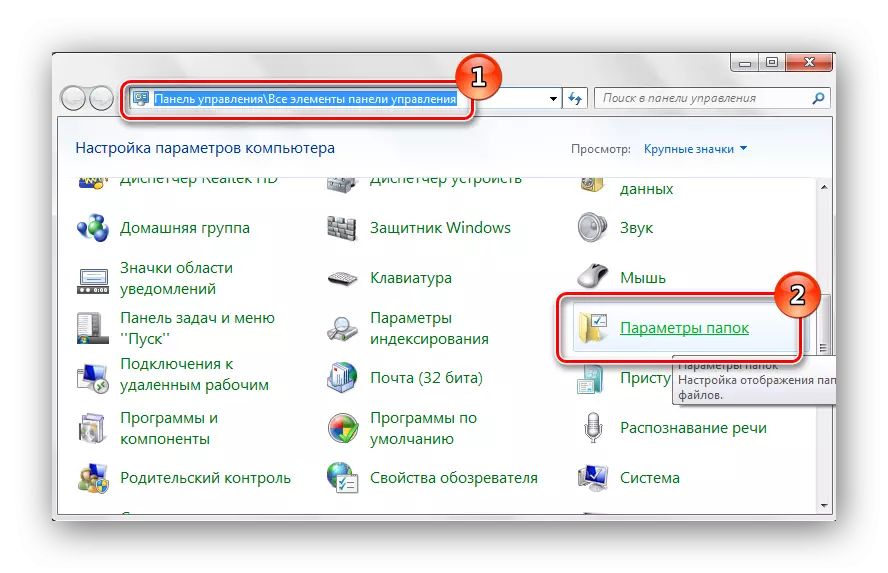
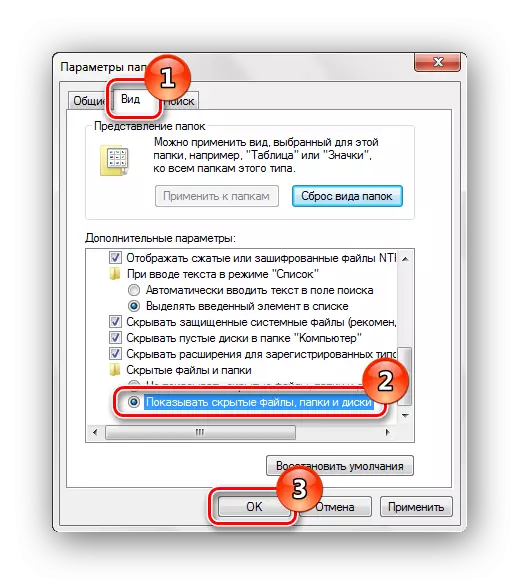
ଉପଭୋକ୍ତା ହେଉଛି ସିଷ୍ଟମରେ ଆପଣଙ୍କର ଖାତାର ନାମ, ଏହି ଉଦାହରଣରେ ଡିକି |
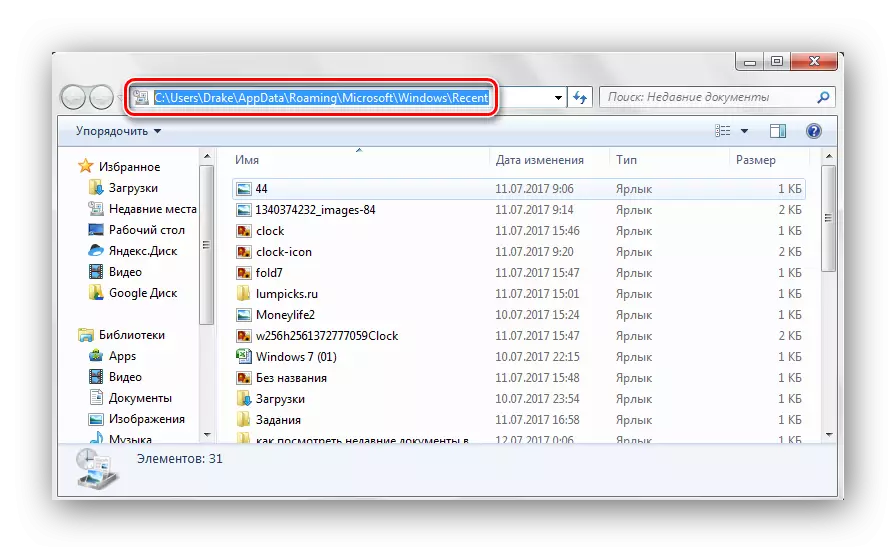
ସାଧାରଣତ , ସାମ୍ପ୍ରତିକ ଡକ୍ୟୁମେଣ୍ଟ୍ ଏବଂ ଫାଇଲଗୁଡ଼ିକ ଅଧିକ ପରିଶ୍ରମ ନୁହେଁ | ୱିଣ୍ଡୋଜ୍ 7 ରେ ଏହି ସୁଯୋଗଟି ଭଲକୁ ବହୁତ ସରଳ କରିଥାଏ |
